Créer un coupon de livraison gratuite
4 min
Dans cet article
- Créer un coupon de livraison gratuite
- Tutoriel vidéo
- FAQ
Important :
Les coupons de livraison gratuite peuvent être utilisés uniquement avec Wix Boutique.
Encouragez vos clients à effectuer leurs achats en leur offrant un coupon de livraison gratuite. Vous pouvez limiter le coupon afin qu'il ne puisse être utilisé que pour des achats supérieurs à un prix défini.
Créer un coupon de livraison gratuite
Après avoir donné un nom à votre coupon et défini un prix, vous pouvez choisir exactement quand et comment il peut être utilisé.
Pour créer un coupon de livraison gratuit :
- Accéder aux événements dans le tableau de bord de votre site.
- Cliquez sur + Nouveau coupon.
- Sélectionnez Réduction en €.
- Saisissez le code du coupon que les clients doivent saisir.
- Saisissez le nom du coupon.
Remarque : Ce nom est destiné à un usage interne uniquement. Les clients ne le verront pas. - Sélectionnez une option dans le menu déroulant Appliquer à :
- Toutes les commandes : Le coupon peut être utilisé pour tout achat.
- Sous-total commande minimum : Le coupon peut être utilisé quand le sous-total de la commande dépasse un certain montant. Saisissez le montant.
- (Facultatif) Cochez la case Inclure les abonnements pour appliquer ce coupon aux abonnements de la boutique. Remarque : La réduction s'applique à chaque cycle de facturation (ex. tous les mois d'un abonnement mensuel). Assurez-vous que la valeur du coupon n'est pas supérieure au prix de l'abonnement.
- Définir la date de validité du coupon :
- Saisissez la date de début.
- Saisissez la date de fin ou cochez la case Ne pas définir de date de fin.
- (Facultatif) Paramétrez les limitations du coupon :
- Limiter le nombre total d'utilisations pour ce coupon : Saisissez le nombre total de fois où il peut être utilisé. Suggestion : Les achats multiples par le même client comptent séparément.
- Limite à une utilisation par client : Chaque client ne peut utiliser le coupon qu'une seule fois.
- Cliquez sur Créez un coupon.
Tutoriel vidéo
Regardez le tutoriel vidéo ou faites défiler vers le bas pour lire la FAQ.
FAQ
Cliquez sur une question ci-dessous pour en savoir plus sur les coupons.
Que se passe-t-il si la réduction est supérieure au prix de l'élément ?
Puis-je désactiver un coupon temporairement ?
Les codes promo sont-ils sensibles à la casse ?
Pourquoi le code promo n'est-il pas visible sur la page du panier ?
Puis-je offrir des réductions sans code coupon ?
Pour les achats avec le moyen de paiement manuel, quand le nombre de coupons est-il mis à jour ?
Puis-je créer un coupon avec des codes uniques pour chaque utilisation ?
Comment puis-je promouvoir ou partager mon coupon ?
Comment puis-je appliquer un coupon à un groupe d'articles de la boutique ?
Comment les coupons sont-ils appliqués aux abonnements aux articles de la boutique ?


 à côté du coupon et sélectionnez l'option correspondante.
à côté du coupon et sélectionnez l'option correspondante. 
 à côté du coupon concerné.
à côté du coupon concerné.